步驟1:按下(+)圖示以新增設備
新增設備 → 配件 → ChowBELL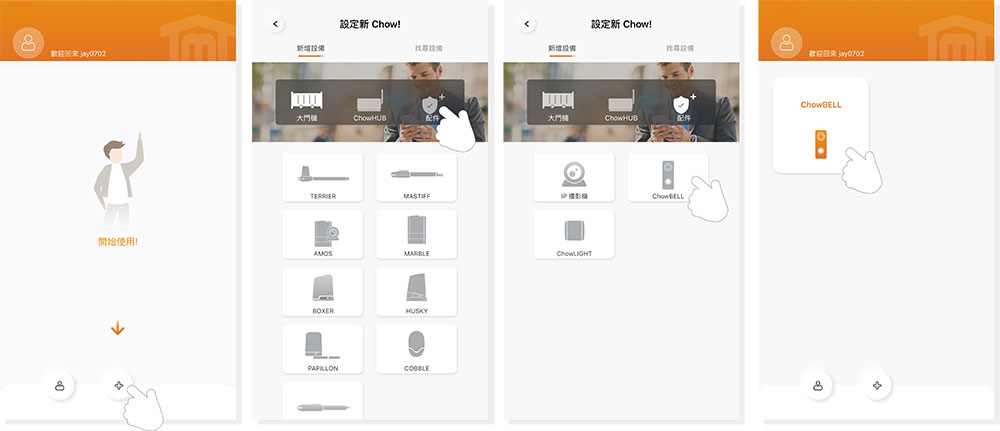
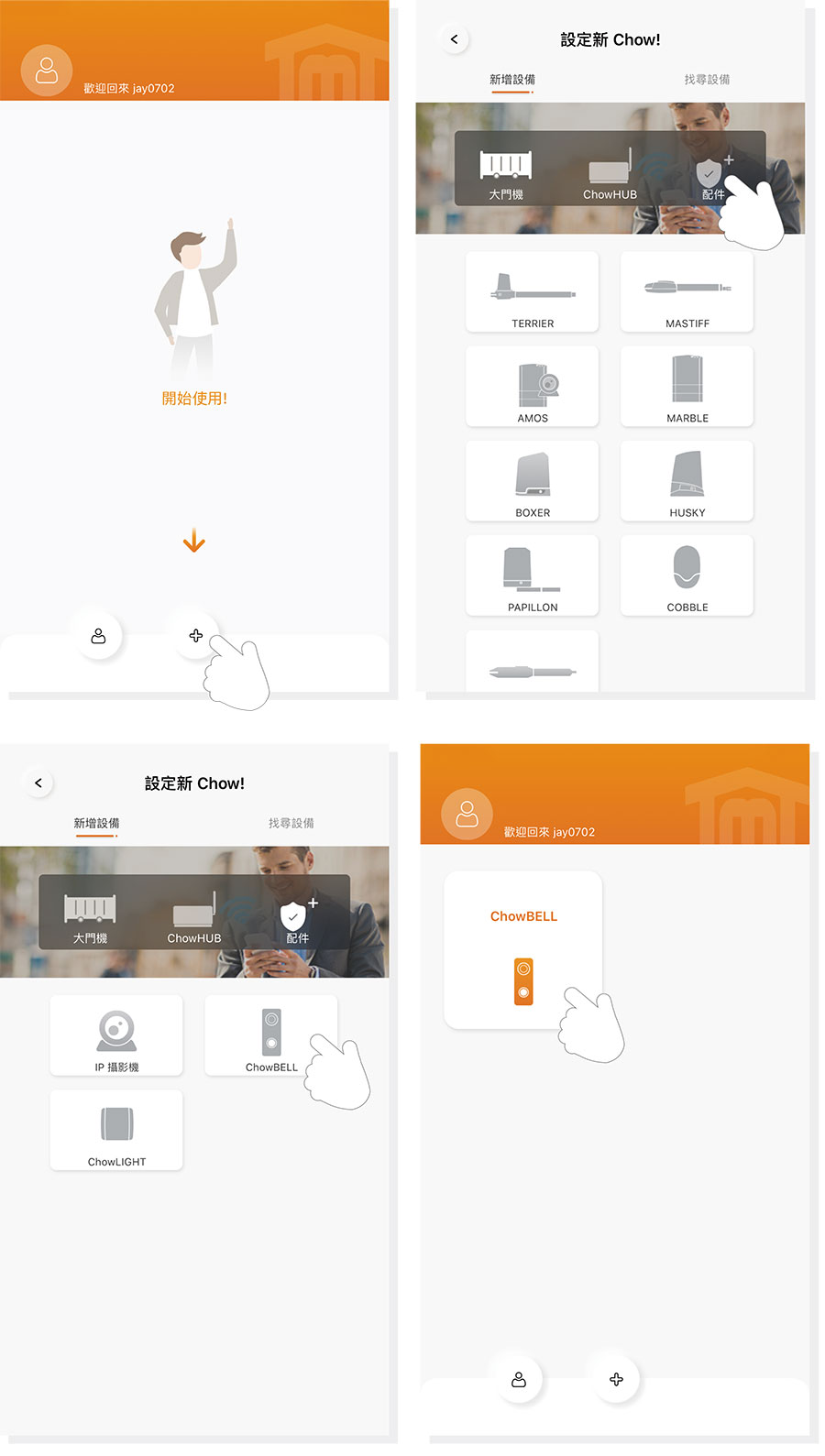
***若手機出現權限許可的提示,請點選「僅在使用該應用程式時允許」,讓TMT Chow!能夠存取地理資訊以取得無線網路資源 ***
***當手機Wi-Fi連接至可視門鈴的GW_AP網路後,約需等待20~30秒,請耐心等候直到手機畫面頂端通知列出現已連接Wi-Fi的圖示***
***若手機出現「建議切換到較佳Wi-Fi連線」時,請點選「拒絕」,以保持目前的GW_AP連線***
***若手機出現「建議切換到較佳Wi-Fi連線」時,請點選「拒絕」,以保持目前的GW_AP連線***
步驟2:連接可視門鈴AP (首次執行新增者為設備擁有者)
確認您的可視門鈴已安裝完成並接上電源,將您的手機Wi-Fi連線切換至「GW_AP_XXXXXXXX」 (XXXXXXXX代表的是設備的UID識別碼)。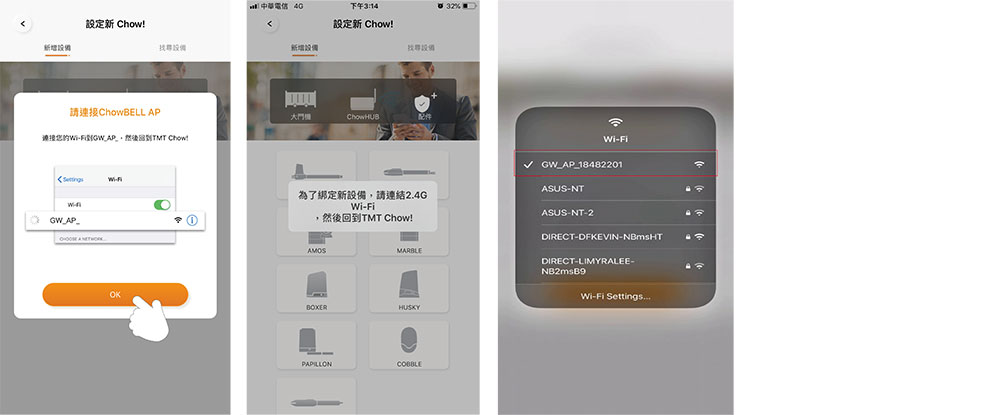
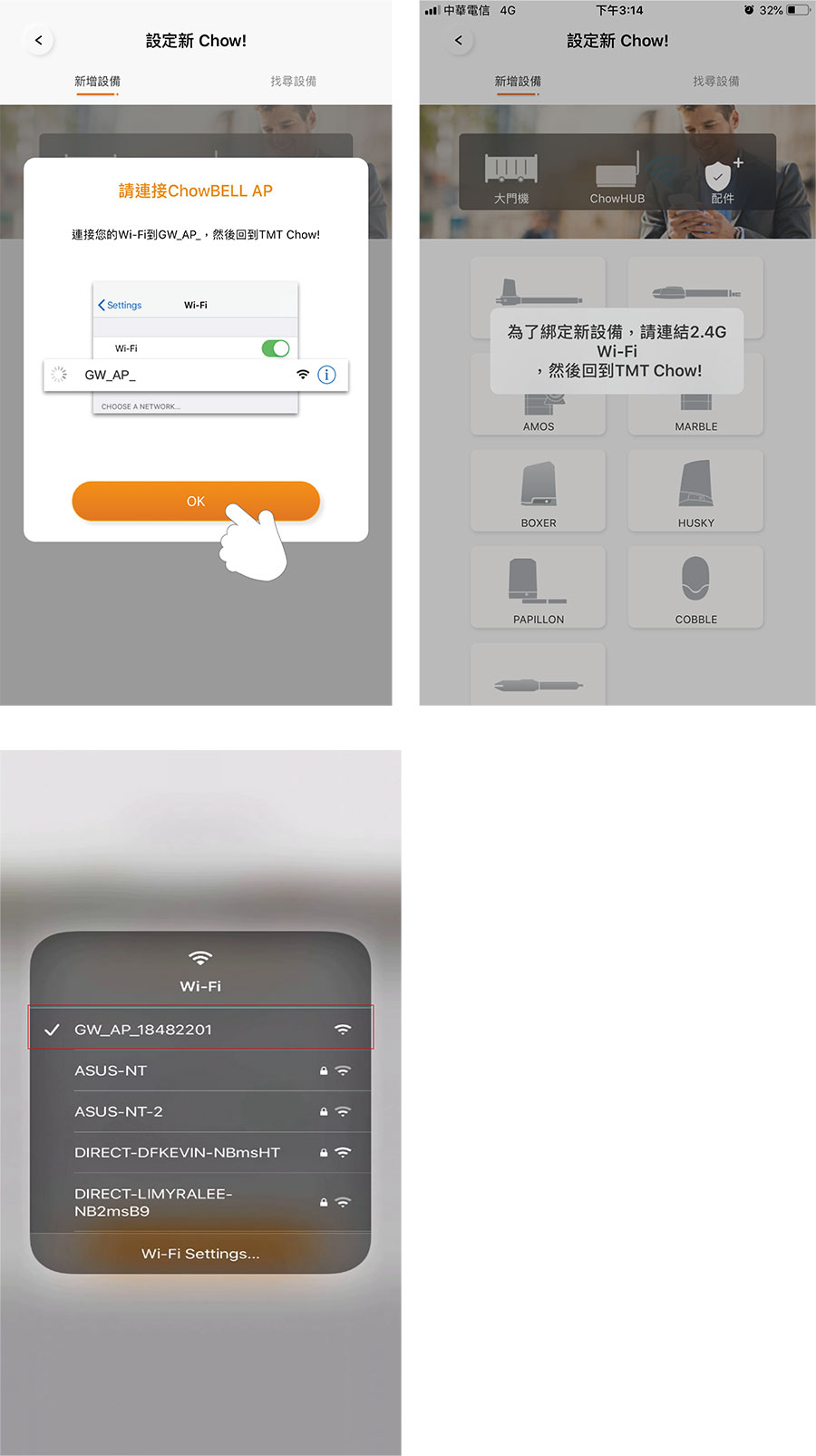
若手機未偵測到可視門鈴的GW_AP,請參閱第12頁常見問題。
***當手機Wi-Fi連接至可視門鈴的GW_AP網路後,約需等待20~30秒,請耐心等候直到手機畫面頂端通知列出現已連接Wi-Fi的圖示***
***若手機出現「建議切換到較佳Wi-Fi連線」時,請點選「拒絕」,以保持目前的GW_AP連線***
步驟3:設定PIN碼並連接家中Wi-Fi網路
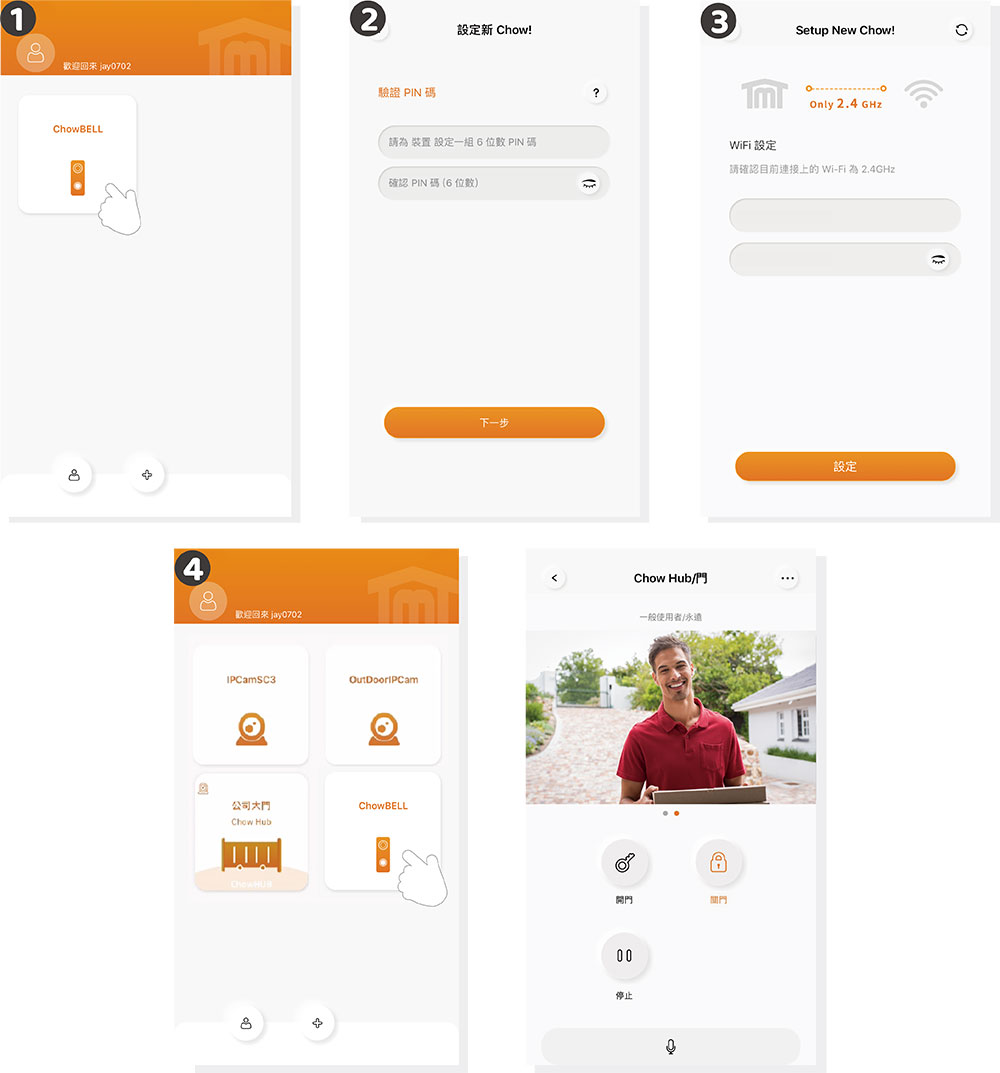
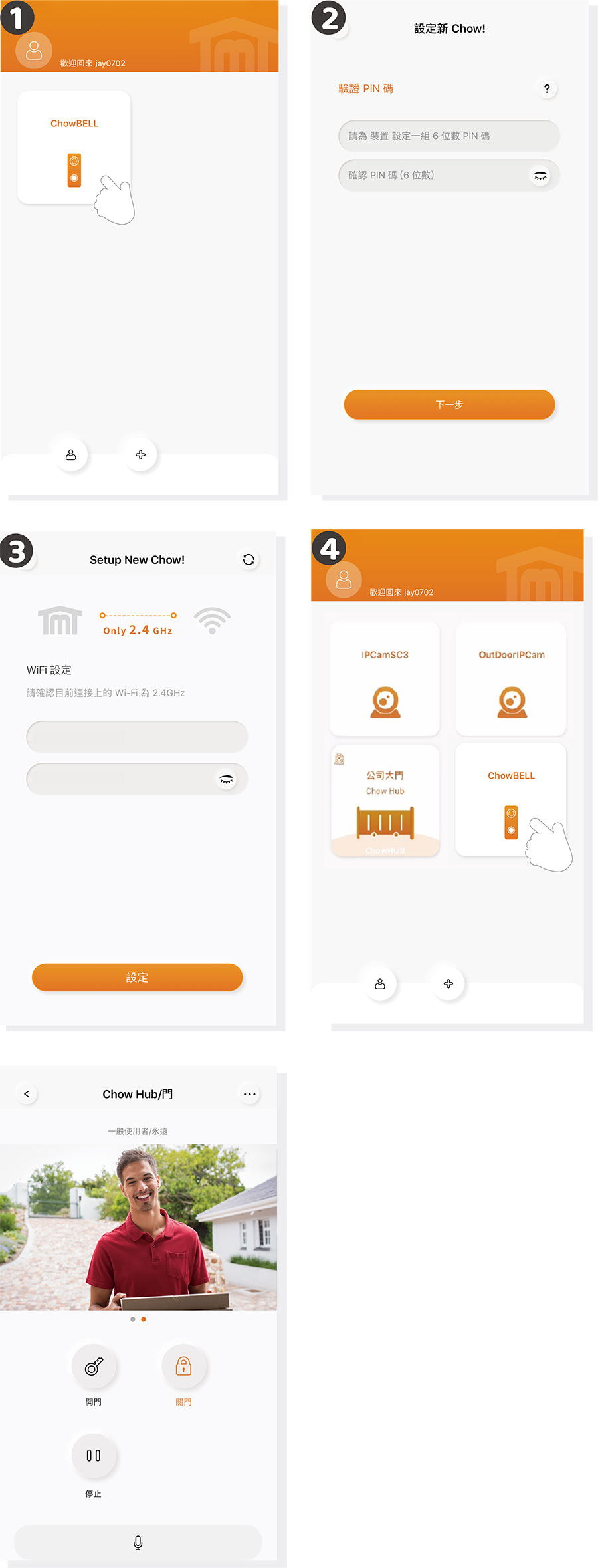
❶
回到APP →點選「配件」 →選擇「ChowBELL」
❷
設定6位數安全PIN碼 (請牢記您的安全PIN碼,權限分享與進階功能設定需輸入PIN碼方可使用。)
***若您遺忘密碼,請參考 常見問題***
***若您遺忘密碼,請參考 常見問題***
❸
選擇您欲連接的Wi-Fi網路 (限2.4GHz動態IP)並輸入網路密碼。完成後按下「設定」鍵開始連接Wi-Fi無線網路。
***按下設定前請先確認輸入密碼及字元正確無誤***
***按下設定前請先確認輸入密碼及字元正確無誤***
❹
當網路連線成功,可視門鈴將會顯示在您的APP設備清單中。
***首次連線成功請等待3-5分鐘,待系統將連線資料傳送至伺服器後,門鈴推播功能即可正常運作。***
***首次連線成功請等待3-5分鐘,待系統將連線資料傳送至伺服器後,門鈴推播功能即可正常運作。***
❺
點選設備清單中的可視門鈴,可進入門鈴控制頁。
當發生訪客來電、門鈴遭拆除、畫面偵測到移動物體等事件,可視門鈴會主動發送推播提醒通知用戶。